5 Strumenti di amministrazione di sistema per KDE
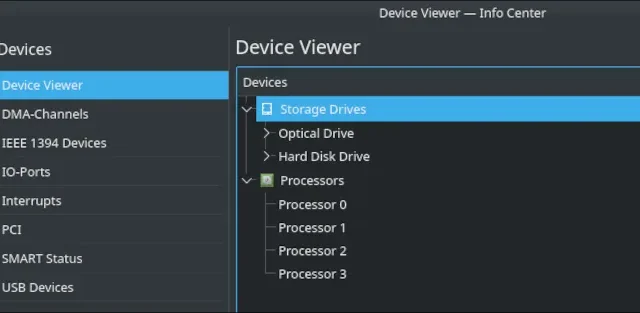
Mantenere in funzione qualsiasi sistema informatico può richiedere un po’ di lavoro. Sarebbe bello se non dovessimo mai fare alcun tipo di manutenzione o risoluzione dei problemi, ma nessun sistema operativo è arrivato a questo punto. Sebbene Linux sia noto per ospitare molte applicazioni di amministrazione di terminali straordinariamente potenti, l’ambiente desktop KDE fornisce diversi strumenti grafici che svolgono lo stesso lavoro.
Ecco una serie di applicazioni incluse nella suite KDE che ti aiuteranno nell’amministrazione del sistema.
1. KInfoCentro
KInfoCenter è un’applicazione standard che fornisce agli utenti una panoramica di tutte le informazioni dei loro sistemi. Fornisce agli utenti informazioni sui loro sistemi. Con questa applicazione puoi ottenere informazioni dettagliate su tutto l’hardware rilevato, sul modo in cui la memoria viene utilizzata dalle applicazioni e persino sulla quantità di energia utilizzata dal tuo sistema.
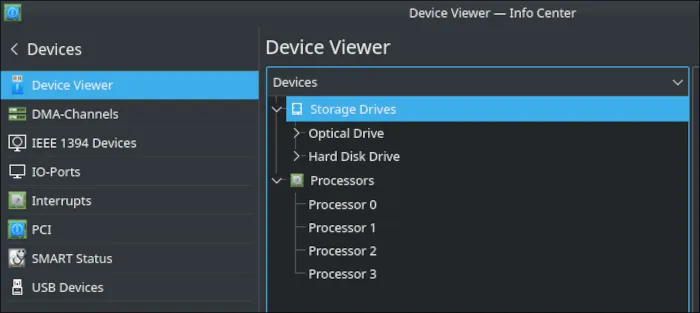
Se non sei sicuro di aver aggiornato correttamente la memoria del tuo sistema, la sezione “Memoria” di KInfoCenter ti mostrerà una vista dettagliata di esattamente quanta memoria può vedere il tuo sistema operativo. La sezione grafica ti aiuterà a determinare esattamente il tipo di estensioni e driver di cui disponi in modo che tu possa prendere una decisione informata su come gestire eventuali problemi grafici che riscontri.
Se la tua distribuzione non ha installato KInfoCenter come parte dell’ambiente desktop KDE, ecco il comando per installarlo:
Debian/Ubuntu :
sudo apt install kinfocenter
Fedora/RHEL :
sudo dnf install kinfocenter
ArcoLinux :
sudo pacman -S kinfocenter
2. Filelight
Filelight è uno strumento altamente versatile progettato per aiutarti a organizzare e liberare spazio sul tuo disco rigido. Questo strumento di amministrazione del sistema KDE presenta tutte le sue informazioni in un grafico a torta complesso facile da navigare, permettendoti di determinare esattamente quali cartelle e file occupano più spazio nel tuo sistema.
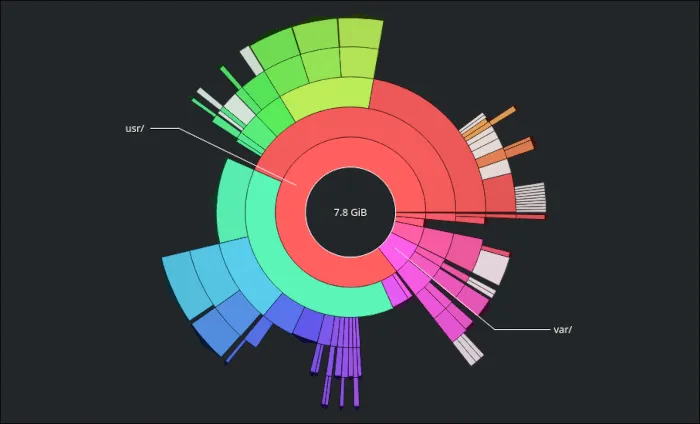
Funziona anche su più partizioni e punti di montaggio. Finché la partizione è montata correttamente, avrai statistiche dettagliate su cosa esattamente occupa spazio al suo interno.
Se non hai Filelight, puoi installarlo con questo comando:
Debian/Ubuntu :
sudo apt install filelight
Fedora/RHEL :
sudo dnf install filelight
ArcoLinux :
sudo pacman -S filelight
3. Gestore delle partizioni di KDE
Hai bisogno di formattare un’unità, ridimensionare una partizione o creare una partizione di swap? KDE Partition Manager può fare tutto. L’uso della sfdisklibreria avanzata gli consente di fornire una gestione avanzata delle tabelle e la sua interfaccia grafica rende molto semplice la modifica dei file system nel modo desiderato.
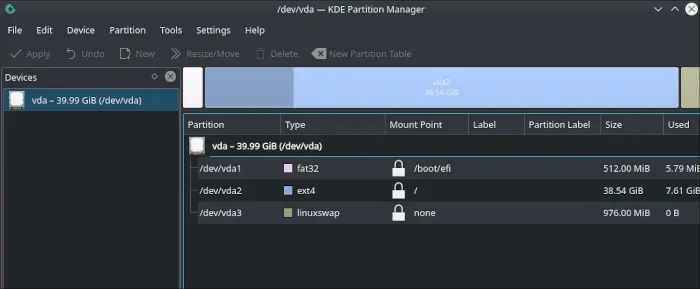
Tieni presente che dovresti ricontrollare ogni azione che desideri eseguire prima di confermarla. Alcuni di loro sono irreversibili! KDE Partition Manager farà qualche sforzo per proteggere i tuoi file system, ma dovrai comunque essere molto consapevole di ciò che stai facendo quando usi questa utility.
Se non hai KDE Partition Manager nel tuo sistema, puoi installarlo con questo comando:
Debian/Ubuntu :
sudo apt install partitionmanager
Fedora/RHEL :
sudo dnf install kde-partitionmanager
ArcoLinux :
sudo pacman -S partitionmanager
4. KSystemLog
Linux documenta ogni evento importante sul tuo sistema nella cartella “/var/log”. Navigare tra i log può essere un po’ faticoso, soprattutto se non sei abituato a utilizzare il journal di sistema fornito in tutte le distribuzioni che utilizzano il systemdsistema init.
Per rendere tutto questo un po’ più conveniente, KDE include nella sua suite uno strumento di amministrazione del sistema noto come KSystemLog. Raccoglierà informazioni dal kernel, dal sistema, dai demoni, dal compositore grafico e dai registri del giornale generale nelle rispettive categorie.
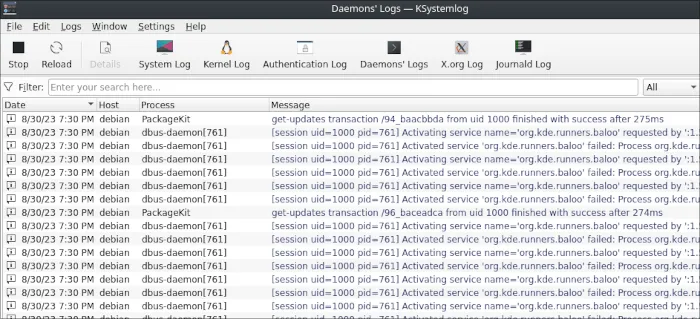
Per installare KSystemLog in un sistema che non lo ha, usa questo comando:
Debian/Ubuntu :
sudo apt install ksystemlog
Fedora/RHEL :
sudo dnf install ksystemlog
ArcoLinux :
sudo pacman -S ksystemlog
5. KsysGuard
KDE include un piccolo e pratico gestore delle attività a cui puoi accedere premendo Ctrl+ Esc. Per quelli di noi che desiderano maggiori informazioni statistiche su ciò che sta facendo il sistema, tuttavia, abbiamo bisogno di qualcosa di un po’ più robusto.
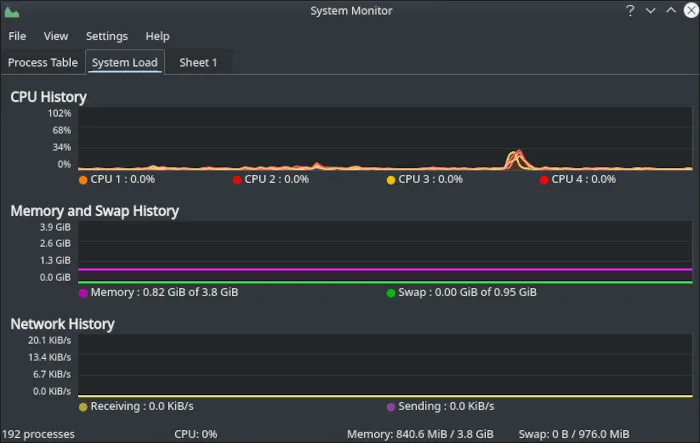
Ksysguard monitora i processi, fornisce statistiche e include grafici aggiornati in tempo reale. Processi e programmi possono essere monitorati, filtrati e terminati, quando necessario. Come con le versioni precedenti, gli utenti possono aggiungere nuove schede, posizionando sensori personalizzati su ciascuna scheda. I sensori includono core della CPU, tempo di attività, utilizzo della partizione, file di registro, memoria e molto altro.
Oltre il nucleo
Qualunque avventura tu possa vivere in KDE dovrebbe includere non solo l’insieme principale di strumenti di amministrazione del sistema, ma un insieme più ampio di applicazioni realizzate con amore e cura dagli sviluppatori del progetto che ti renderanno la vita molto più semplice. Dai un’occhiata ai nostri consigli per alcune delle migliori applicazioni che l’ambiente desktop ha da offrire!
Credito immagine: screenshot e immagine in primo piano dell’autore.



Lascia un commento